Controle de Processo para cartas de controle
Adicionar um gráfico de controle
Para adicionar um gráfico de controle, arraste e coloque o gráfico de controle no Ativos painel na tela.![]() Minitab Solution Center Adiciona um cartão de ativo de espaço reservado que contém o título padrão, uma representação do ativo e uma lista suspensa que contém os dados associados ao painel. Selecione os dados que você deseja usar para o gráfico de controle. Em seguida, selecione Abrir para abrir a caixa de diálogo da carta de controle.
Minitab Solution Center Adiciona um cartão de ativo de espaço reservado que contém o título padrão, uma representação do ativo e uma lista suspensa que contém os dados associados ao painel. Selecione os dados que você deseja usar para o gráfico de controle. Em seguida, selecione Abrir para abrir a caixa de diálogo da carta de controle.
Cartas de controle
- Carta de Valores Individuais
- Use Carta de Valores Individuais para monitorar a média do seu processo quando você tiver dados contínuos que são observações individuais que não estão em subgrupos. Utilize esta carta de controle para monitorar a estabilidade do processo ao longo do tempo para que seja possível identificar e corrigir as instabilidades em um processo.
- Carta I-AM
- Use um Carta I-AM para monitorar a média e a variação do seu processo quando você tiver dados contínuos que são observações individuais que não estão em subgrupos. Utilize esta carta de controle para monitorar a estabilidade do processo ao longo do tempo para que seja possível identificar e corrigir as instabilidades em um processo.
- Carta P' de Laney
- Use a Carta P' de Laney (P' é pronunciado como P primo) para monitorar a proporção de itens defeituosos produzidos pelo processo e para ajustar a superdispersão ou subdispersão nos dados. A sobredispersão pode fazer com que uma carta P tradicional apresente um aumento do número de pontos fora dos limites de controle. A subdispersão pode fazer com que uma carta P tradicional apresente muito poucos pontos fora dos limites de controle. A carta P' de Laney se ajusta a estas condições. Para obter mais informações, acesse Superdispersão e subdispersão.
- Carta Xbarra-R
- Use um Carta Xbarra-R para monitorar a média e a variação de um processo quando você tiver dados contínuos e tamanhos de subgrupo de 8 ou menos. Utilize esta carta de controle para monitorar a estabilidade do processo ao longo do tempo para que seja possível identificar e corrigir as instabilidades em um processo.
- Carta Xbarra-S
- Use um Carta Xbarra-S para monitorar a média e a variação de um processo quando você tiver dados contínuos e tamanhos de subgrupo de 9 ou mais. Utilize esta carta de controle para monitorar a estabilidade do processo ao longo do tempo para que seja possível identificar e corrigir as instabilidades em um processo.
- Carta U
- Use a Carta U para monitorar o número de defeitos por unidade, onde cada item pode ter vários defeitos. Utilize esta carta de controle para monitorar a estabilidade do processo ao longo do tempo para que seja possível identificar e corrigir as instabilidades em um processo.
- Carta P
- Use a Carta P para monitorar a proporção de itens defeituosos em que cada item pode ser classificado em uma das duas categorias, como aprovado ou reprovado. Utilize esta carta de controle para monitorar a estabilidade do processo ao longo do tempo para que seja possível identificar e corrigir as instabilidades em um processo.
- Carta C
- Use a Carta C para monitorar o número de defeitos em que cada item pode ter vários defeitos. Você deve usar uma carta C somente quando seus subgrupos forem do mesmo tamanho. Utilize esta carta de controle para monitorar a estabilidade do processo ao longo do tempo para que seja possível identificar e corrigir as instabilidades em um processo.
- Carta EWMA
- Use um Carta EWMA para detectar pequenos deslocamentos na média do processo, sem influência de valores baixos e altos. A carta EWMA monitora exponencialmente médias móveis ponderadas, que eliminam a influência dos valores baixos e altos. As observações podem ser medições individuais ou médias de subgrupo. Uma vantagem das cartas EWMA é que elas não são muito influenciadas por valores altos ou baixos.
Insira seus dados
O método para inserir seus dados depende do tipo de carta de controle. Selecione a opção abaixo que corresponde à sua configuração de entrada de dados.
Variável
Para um Carta de Valores Individuais, Carta I-AM, e Carta C, todas as medidas de uma variável devem estar em uma coluna. Em Variável, insira uma coluna de dados de medição.
| C1 |
|---|
| Peso |
| 785,92 |
| 830,36 |
| 798,43 |
| 812,56 |
| 799,63 |
| 822,72 |
| 786,64 |
| 803,66 |
| 811,29 |
| 826,74 |
Todas as observações de uma carta estão em uma coluna e As observações de um subgrupo estão em uma linha das colunas
- Todas as observações de uma carta estão em uma coluna
-
Se os dados de medição estiverem em uma coluna, selecione essa opção e insira uma coluna de dados de medição. Em Tamanhos dos subgrupos, se todos os subgrupos tiverem o mesmo tamanho, insira o tamanho do subgrupo. Caso contrário, insira uma coluna de valores que identifique de qual subgrupo cada medida é.
Nesta worksheet, Medições contém os dados de medição. Subgrupo identifica a qual subgrupo cada medição pertence.C1-T C2 Subgrupo Medições Um 10 Um 13 Um 10 Dois 8 Dois 8 Dois 9 - As observações de um subgrupo estão em uma linha das colunas
-
Se cada linha na planilha contiver os dados de medição de um subgrupo, selecione essa opção e insira as colunas que contêm os dados de medição.
Neste exemplo, Measurement_1, Measurement_2e Measurement_3 contêm os dados de medição. Os dados para o subgrupo 1 estão na linha 1, os dados para o subgrupo 2 estão em linha 2, e assim por diante.C2 C3 C4 Measurement_1 Measurement_2 Measurement_3 10 13 10 8 8 9
Variável e Tamanhos dos subgrupos
Para um Carta P' de Laney, Carta U, e Carta P, você deve inserir uma coluna variável e especificar o tamanho do subgrupo. Em Variável, insira a coluna que contém os dados do processo.
- Se todos os subgrupos tiverem o mesmo tamanho, insira o tamanho (por exemplo, 55).
- Insira uma coluna que contém o tamanho de cada subgrupo.
| C1 | C2 |
|---|---|
| Irregularidades | Metros amostrados |
| 10 | 120 |
| 8 | 110 |
| 7 | 110 |
| 7 | 115 |
Peso de EWMA
Em Peso de EWMA, insira o peso a ser utilizado na média móvel ponderada exponencialmente. O valor deve estar entre 0 e 1. Se você alterar o peso padrão (0,2) e o número de desvios padrão para os limites de controle, pode criar uma carta com propriedades específicas. Escolha o peso com base em o quão pequena é a mudança que você deseja detectar e o quão rápido você deseja detectar essa mudança, mantendo uma taxa de falso alarme aceitável. Você pode escolher combinações destes dois parâmetros usando uma tabela ARL (Duração Média do Ensaio). Veja Lucas et al.1 para uma tabela extensa.
Escala
Especifique uma escala de tempo para o eixo x.
- Índice
-
Rotule o eixo x com o número do subgrupo.
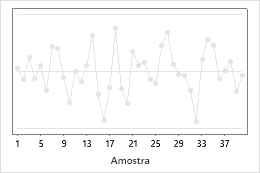
- Estampa
-
Rotule o eixo-x com valores de uma coluna. Em Colunas de estampa, insira uma coluna que contenha valores de data/hora, numéricos ou de texto para a escala.
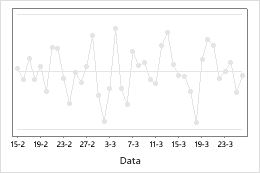
Parâmetros
- Média
- Insira uma única média para todo o gráfico. A média é usada para calcular a linha central na carta de valores individuais.
- Desvio padrão
- Insira um único desvio padrão para todo o gráfico. O desvio padrão é usado para calcular os limites de controle em ambas as cartas e a linha central na carta de amplitude móvel.
- Proporção
- Insira uma única proporção para todo o gráfico.
Estimativa
As opções a seguir estão na guia Estimativa da subcaixa de diálogo Opções.
Especificar observações para estimar parâmetros
Se algumas observações tiverem dados erráticos devido a causas especiais que você tiver corrigido, é possível omitir essas observações dos cálculos para evitar estimativas dos parâmetros incorretos.
- Na lista suspensa, especifique se você deseja listar as observações a serem omitidas ou as observações a serem incluídas.
- Para listar as observações a serem omitidas, selecione Omitir os seguintes subgrupos ao estimar parâmetros.
- Para listar as observações a serem incluídas, selecione Usar os seguintes subgrupos ao estimar parâmetros.
-
Liste as observações. Usar dois pontos para indicar uma série de observações. Deixar um espaço entre cada observação ou intervalo de observações.
Por exemplo, para especificar as observações 2, 9, 44, 45, 46 e 47, insira 2 9 44:47.
Método para estimativa do desvio padrão
- Média da amplitude móvel
- A amplitude móvel média é o valor médio da amplitude móvel de dois ou mais pontos consecutivos. Utilize este método quando o tamanho do subgrupo for 1.
- Mediana da amplitude móvel
- A amplitude móvel mediana é o valor mediano da amplitude móvel de dois ou mais pontos consecutivos. Utilize este método quando os dados têm intervalos extremos que influenciam a média das amplitudes móveis.
- Rbarra
- Rbar é a média dos intervalos de subgrupos. O método Rbar é uma estimativa comum de desvio padrão e funciona melhor com tamanhos de subgrupos de 2 a 8.
- Sbarra
- Sbar é a média dos desvios padrão de subgrupo. O método Sbar proporciona uma estimativa mais precisa do desvio padrão do que o Rbar, especialmente com tamanhos de subgrupo maiores do que 8.
- Raiz quadrada de MDQS
- A raiz quadrada de MSSD é a raiz quadrada da média das diferenças ao quadrado entre pontos consecutivos. Utilize este método quando você não pode assumir razoavelmente que pelo menos 2 pontos consecutivos foram coletados em condições semelhantes.
- Desvio padrão combinado
- O desvio padrão combinado é a média ponderada das variâncias de subgrupo, o que proporciona aos subgrupos maiores mais influência sobre a estimativa global. O método do desvio padrão combinado fornece uma estimativa mais precisa do desvio padrão, quando o processo está sob controle.
Selecione Usar constante não-viesada para eliminar o vício que pode ocorrer quando você estima certos parâmetros do processo. Muitas vezes, a opção de usar constantes não-viciadas depende da política da empresa ou de padrões do setor.
Tamanho da amplitude móvel
Insira o número de observações que são usadas para calcular o intervalo de movimento. Por padrão, um comprimento de 2 é usado porque valores consecutivos têm maior chance de ser iguais. O comprimento deve ser  100.
100.
Se os dados forem cíclicos, considere o uso de uma amplitude móvel de comprimento diferente. Por exemplo, se você coletar dados trimestrais, considere o uso de uma amplitude móvel de comprimento 4 para garantir que uma observação a partir de cada estação seja incluída no cálculo.
Usar estimativa de Nelson
Na guia Estimativa da subcaixa de diálogo Opções de I-MR , selecione Usar estimativa de Nelson para corrigir valores de intervalo móvel excepcionalmente grandes no cálculo dos limites de controle. O procedimento é semelhante ao procedimento proposto por Nelson. O Connect elimina todos os valores da amplitude móvel que forem maiores que 3 desvios padrão maior do que a faixa de média móvel e, em seguida, recalcula a amplitude móvel média e os limites de controle.
Limites
Por padrão, o Connect calcula os limites de controle usando os tamanhos reais dos subgrupos. Quando os tamanhos dos subgrupos são diferentes, os limites de controle não são uniformes, mas você pode forçar os limites de controle a serem uniformes. Sob Quando os tamanhos dos subgrupos forem desiguais, calcule os limites de controle, selecione Assumindo que todos os subgrupos têm tamanho e insira um tamanho de subgrupo.
Cautela
Ao especificar um tamanho de subgrupo, você altera os cálculos para os limites de controle, que podem alterar os resultados dos testes para causas especiais. Use esta opção apenas se as diferenças entre os tamanhos de subgrupos forem pequenas. Não use esta opção quando a diferença entre os tamanhos dos subgrupos for maior do que 25%. Por exemplo, se o maior subgrupo tiver 10 observações e o menor subgrupo tiver 8 observações, a diferença é 20% ((10- 8) / 10 = 0,2 = 20%).
Por exemplo, os dados para as cartas a seguir são iguais, mas os limites de controle para a segunda carta foram calculados com base em um tamanho de subgrupo fixo.
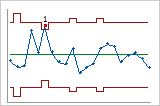
Tamanhos de subgrupo reais
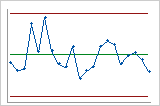
Tamanhos de subgrupo fixos
Testes
Na subcaixa de diálogo Opções, o Connect fornece de um a oito testes para causas especiais, dependendo do gráfico de controle. Por padrão, o Connect usa apenas o Teste 1. Selecione testes adicionais com base em padrões da empresa ou da indústria. Use os testes para determinar quais observações investigar, e para identificar os padrões e tendências específicos em seus dados.
Na lista suspensa, especifique se deseja realizar algum, todos ou nenhum teste para causas especiais. É possível tornar cada teste mais ou menos sensível alterando o valor de K.
- 1 ponto > desvios padrão K da linha central
- O teste 1 identifica os subgrupos que são incomuns em comparação com outros subgrupos. O teste 1 é reconhecido universalmente como necessário para a detecção de situações fora de controle. Se pequenas mudanças no processo forem de interesse, você pode usar o Teste 2 para suplementar o Teste 1 a fim de criar uma carta de controle que tenha maior sensibilidade.
- K pontos consecutivos do mesmo lado da linha central
- O Teste 2 identifica mudanças na centralização ou na variação do processo. Se pequenas mudanças no processo forem de interesse, você pode usar o Teste 2 para suplementar o Teste 1 a fim de criar uma carta de controle que tenha maior sensibilidade.
- K pontos consecutivos, todos crescentes ou todos decrescentes
- O teste 3 detecta tendências. Este teste procura uma longa série de pontos consecutivos que aumentam consistentemente em valor ou que diminuem em valor.
- K pontos consecutivos, alternando para cima e para baixo
- O teste 4 detecta variação sistemática. Você deseja que o padrão de variação em um processo seja aleatório, mas um ponto que falha no Teste 4 pode indicar que o padrão de variação é previsível.
- K de K+1 pontos > 2 desvios padrão da linha central (mesmo lado)
- O teste 5 detecta pequenos deslocamentos no processo.
- K de K+1 pontos > 1 desvio padrão da linha central (mesmo lado)
- O teste 6 detecta pequenos deslocamentos no processo.
- K pontos consecutivos dentro de 1 desvio padrão da linha central (ambos os lados)
- O teste 7 detecta um padrão de variação que é algumas vezes confundido como uma evidência de bom controle. Esse teste detecta limites de controle que são muito amplos. Os limites de controle, que são muito amplos, são frequentemente causados por dados estratificados, que ocorrem quando uma fonte sistemática de variação está presente dentro de cada subgrupo.
- K pontos consecutivos > 1 desvio padrão da linha central (ambos os lados)
- O teste 8 detecta um padrão de mistura.O teste 8 detecta um padrão de mistura. Em um padrão de mistura, os pontos tendem a se encaixar longe da linha central e, em vez disso, se encaixam perto dos limites de controle.
Etapas
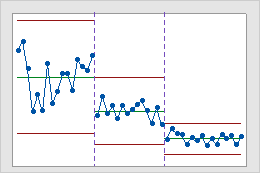
Esta carta de controle histórico mostra três estágios de um processo, que representa antes, durante e depois da implementação de um novo procedimento.
No exemplo abaixo, os valores na coluna Estágio mudam de 1 para 2 para indicar o início do estágio 2. Os valores mudam de 2 para 3 para indicar o início do estágio 3.
| C1 | C2 |
|---|---|
| Medições | Estágio |
| ... | ... |
| 9 | 1 |
| 10 | 1 |
| 8 | 2 |
| 11 | 2 |
| ... | ... |
| 7 | 2 |
| 8 | 2 |
| 5 | 3 |
| 7 | 3 |
| ... | ... |
Exibição
Para visualizar apenas as observações mais recentes em vez de todas as observações, insira o número de observações a serem incluídas na carta. O Connect ainda usa todos os dados para calcular os limites de controle e a linha central.
Observação
Por padrão, o Connect exibe as últimas 25 observações. Isso é diferente do Minitab Statistical Software, que exibe todas as observações por padrão. Isso pode resultar em resultados diferentes se você não alterar as configurações criando gráficos com os mesmos dados entre os dois aplicativos.
- Todos
-
Connect exibe todas as observações.
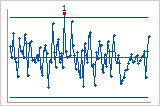
- Últimos
-
Esta carta mostra apenas o número mais recente de observações que você insere.
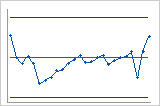
Adicionar linhas de referência
- Nome
- O nome especificado aparece no lado direito do gráfico, ao lado da linha de referência.
- Valor
- Insira um valor no eixo y para a linha de referência.
- Cor da Linha
- Especifique uma cor para a linha de referência.
Depois de adicionar uma linha de referência, você pode usar a Opções do gráfico guia para alterar o valor, a cor e o nome da linha, alterar o status do alerta ou excluir a linha.
